显存类型,小猪教您怎么查看显存类型
- 时间:2018年08月21日 16:38:21 来源:魔法猪系统重装大师官网 人气:3437
显卡是计算机最基本配置、最重要的配件之一,它作为电脑主机里的一个重要组成部分,是电脑进行数模信号转换的设备,承担输出显示图形的任务。所以查看显存类型就显得尤为的重要。那么,要如何查看显存类型呢?下面,小编给大家分享查看显存类型的经验。
大家知道,电脑显卡有n卡和a卡之分,当然还有cpu自带的i卡,有很多笔记本用户还不知道自己电脑显卡是什么型号的,那么笔记本怎么查看显卡类型?其实方法很简单,只要查看驱动的类型即可,那怎么查看显存类型?下面,小编给大家讲解查看显存类型的操作步骤。
怎么查看显存类型
我们知道,目前显卡类型主要由GDR3和GDR5两种类型,其中GDR5是主流,而GDR3在台式电脑显卡中已经基本很少见到,笔记本中还是比较常见。那么,怎么看显卡的显存类型是GDR3还是GDR5呢?

电脑显存载图1
那么要怎么查看显卡显存类型是GDR3还是GDR5呢?分为2种情况,
GDR3和GDR5其实是值显存颗粒类型,简单理解可以说是芯片,GDR3和GDR5两者名称只是后面的数字不同,代表的只是不同的版本。其中GDR3版本较老,而GDR5属于时下的主流。对于电脑爱好者朋友来说,只要知道在其他参数相当的情况下,采用GDR5显存颗粒的显卡,性能要明显强于GDR3显存颗粒显卡,因此判断显卡性能高低,看显存类型也是重要的参数之一。
如果打算购买一款新的独立显卡,我们可以通过显卡详细参数中看到。比如小编要购买“影驰 GTX750Ti 大将版 2G显卡”在百度搜索或者商品购买页的参数中,就可以看到显存类型信息
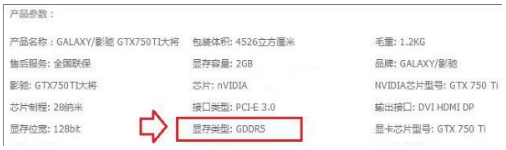
查看显存载图2
如果是要查看自己电脑显卡的显存类型怎么看呢?最小白的方法是,先查看到电脑显卡具体型号,然后去网上搜索,查询显卡参数,这种方法相对来说,比较麻烦一些。
这里建议大家借助工具查询,一般的电脑硬件是检测不到显卡显存类型的,比如鲁大师、驱动精灵等都无法检测显存类型。如果要查看显卡显存类型,需要使用一些专门的显卡检测工具,如一款小巧电脑硬件工具:GPU-Z。在电脑中下载安装GPU-Z,运行打开就可以看到显存类型了
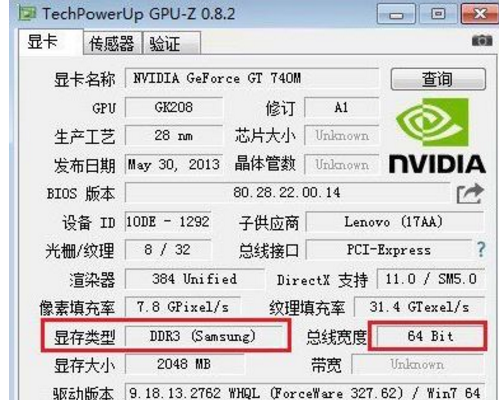
显存载图3
以上就是查看显存类型的经验。
显存,显存类型,电脑显存,查看显存








